入门第二天.
先把昨天没有记的VS2013怎么创建项目与源文件记一下。
首先先要打开VS,这个是在电脑上自带的。如果没有的话,应该是Windows系统版本不够。
先演示一下VS2013,稍后再演示VS2019
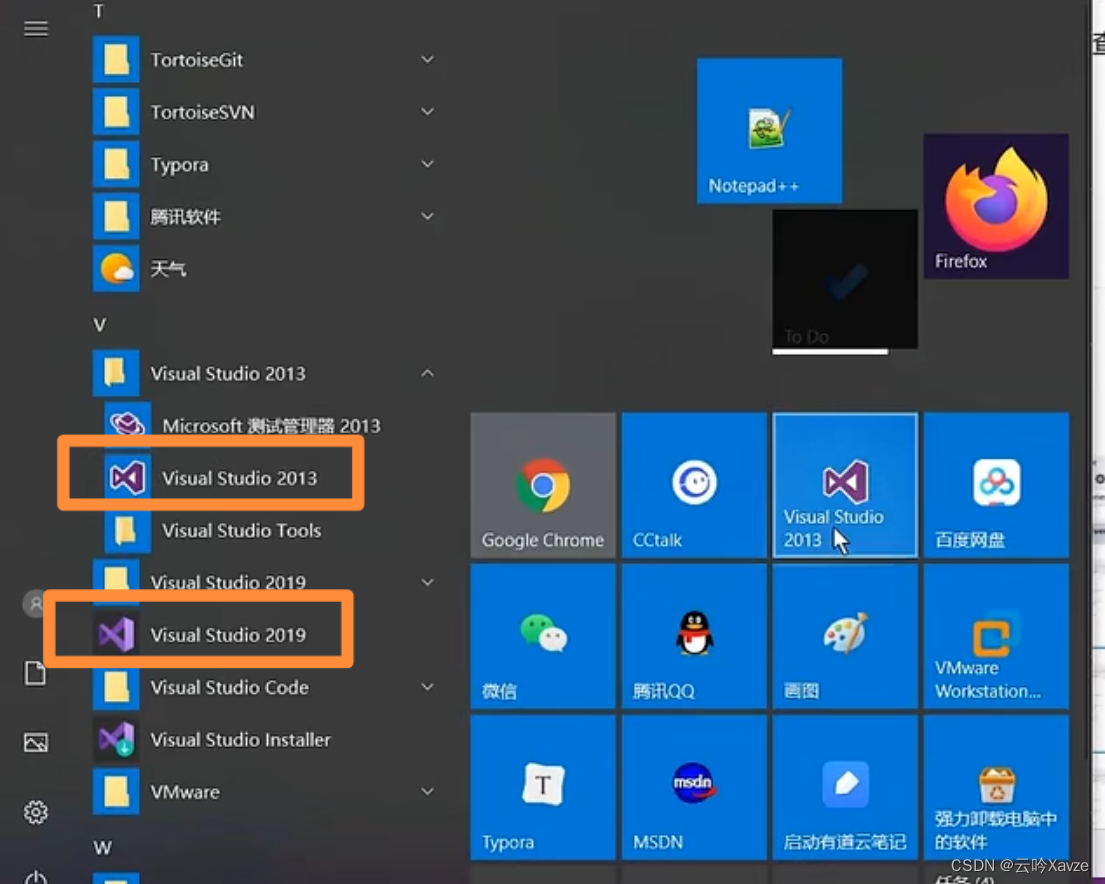
打开VS2013后点击界面左侧的新建项目,会弹出一个新建项目的窗口。
随后在侧边栏里面找Visual C++,再选择空项目,添加项目名称和位置,最后点击确定即可。
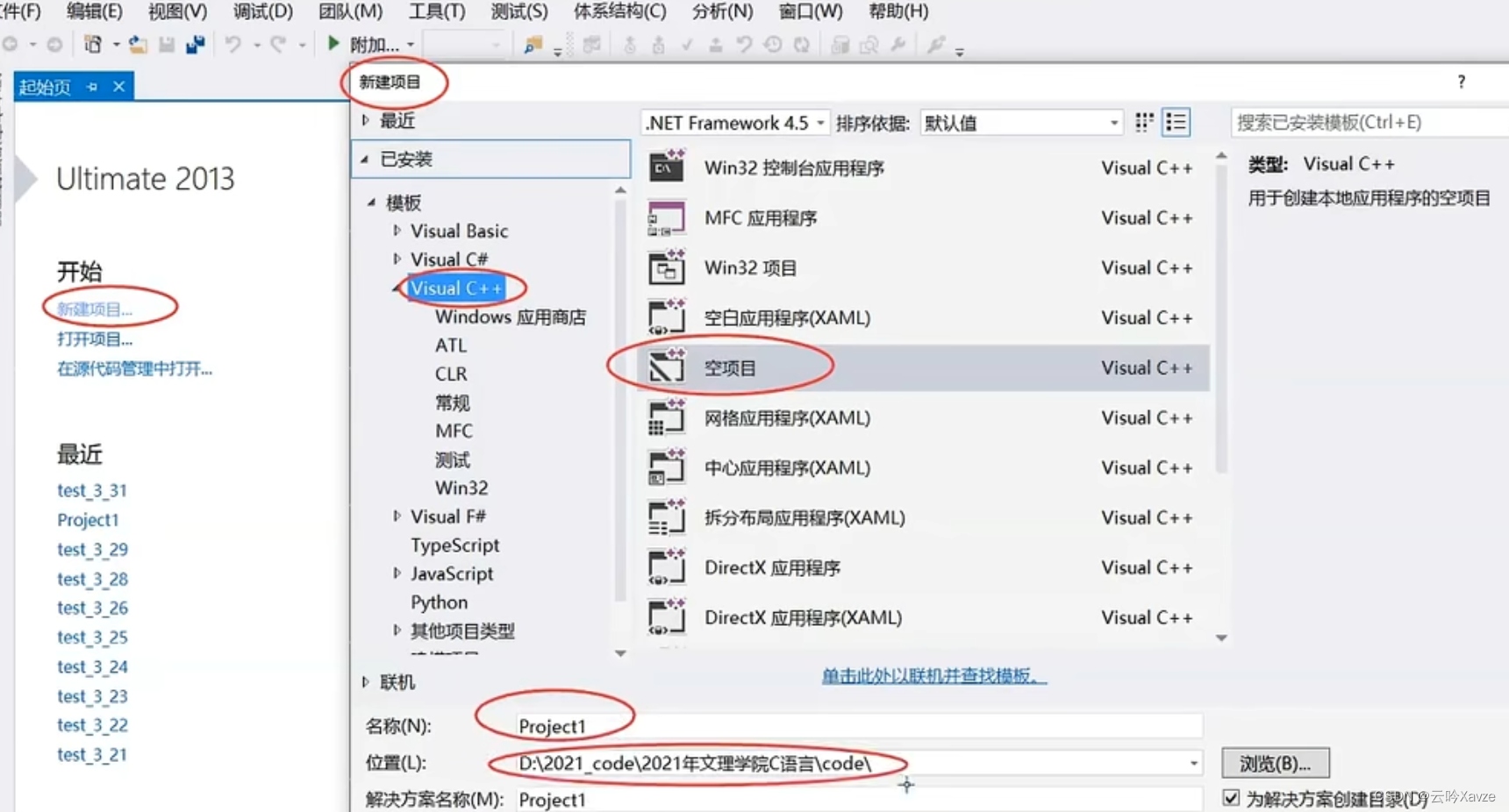
新项目创建好以后就是这么个界面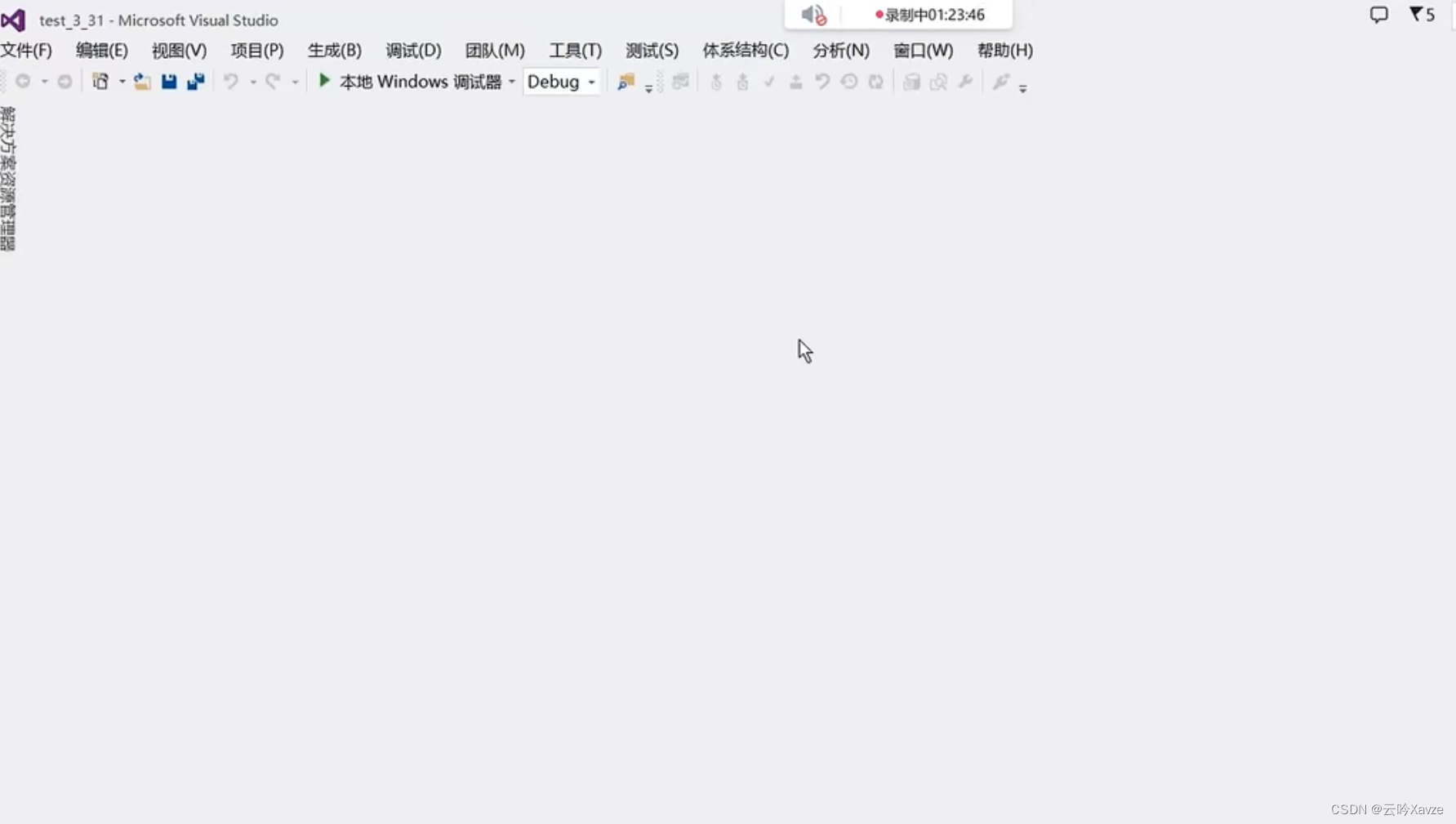
侧边栏就能看到有一个解决方案资源管理器,这就说明此次项目已经新建成功。
点击一下这个侧边栏就能将其展开。如果不小心擦掉了的话,可以在上方视图中重新将其打开。
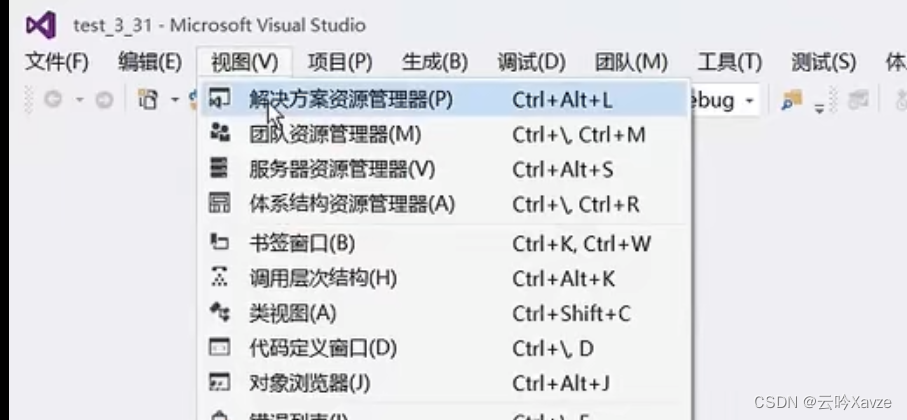
然后开始新建源文件
简单介绍一下,一般来说看后缀。
xxxx.c就是指源文件而,xxxx.h就是指头文件。
新建源文件就在侧边栏中点击源文件——添加——新建项即可。
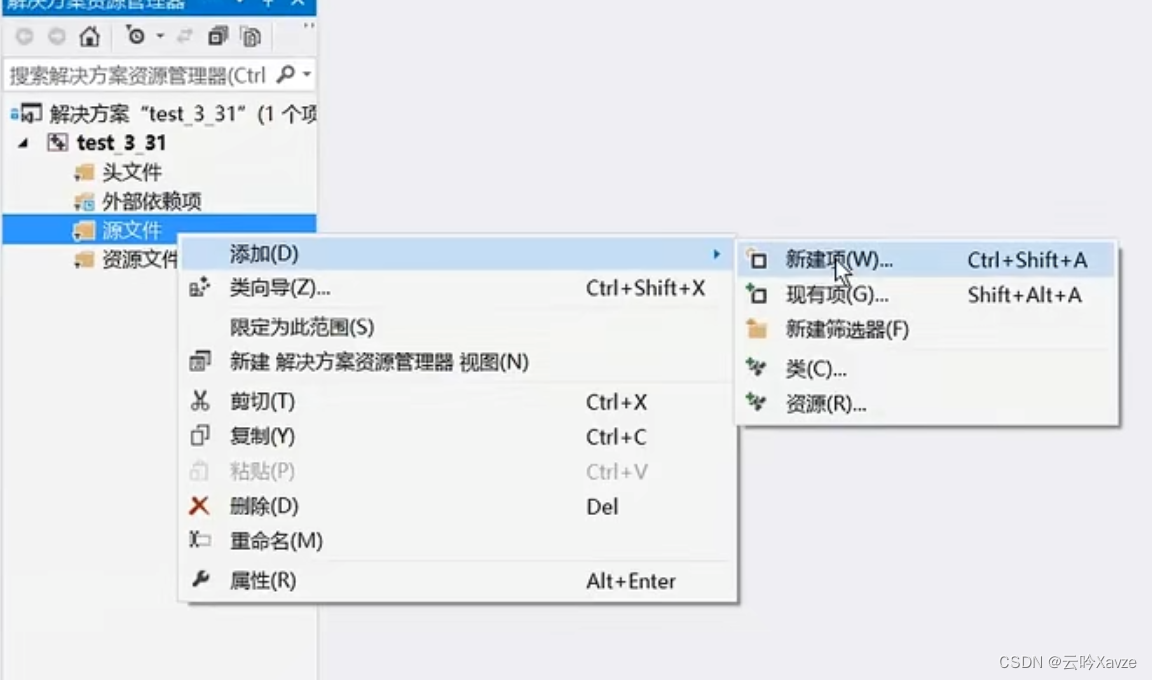
然后就会弹出添加新项界面,选取C++文件,改不改名称无所谓,方便自己就好,点击添加,源文件就添加好了。
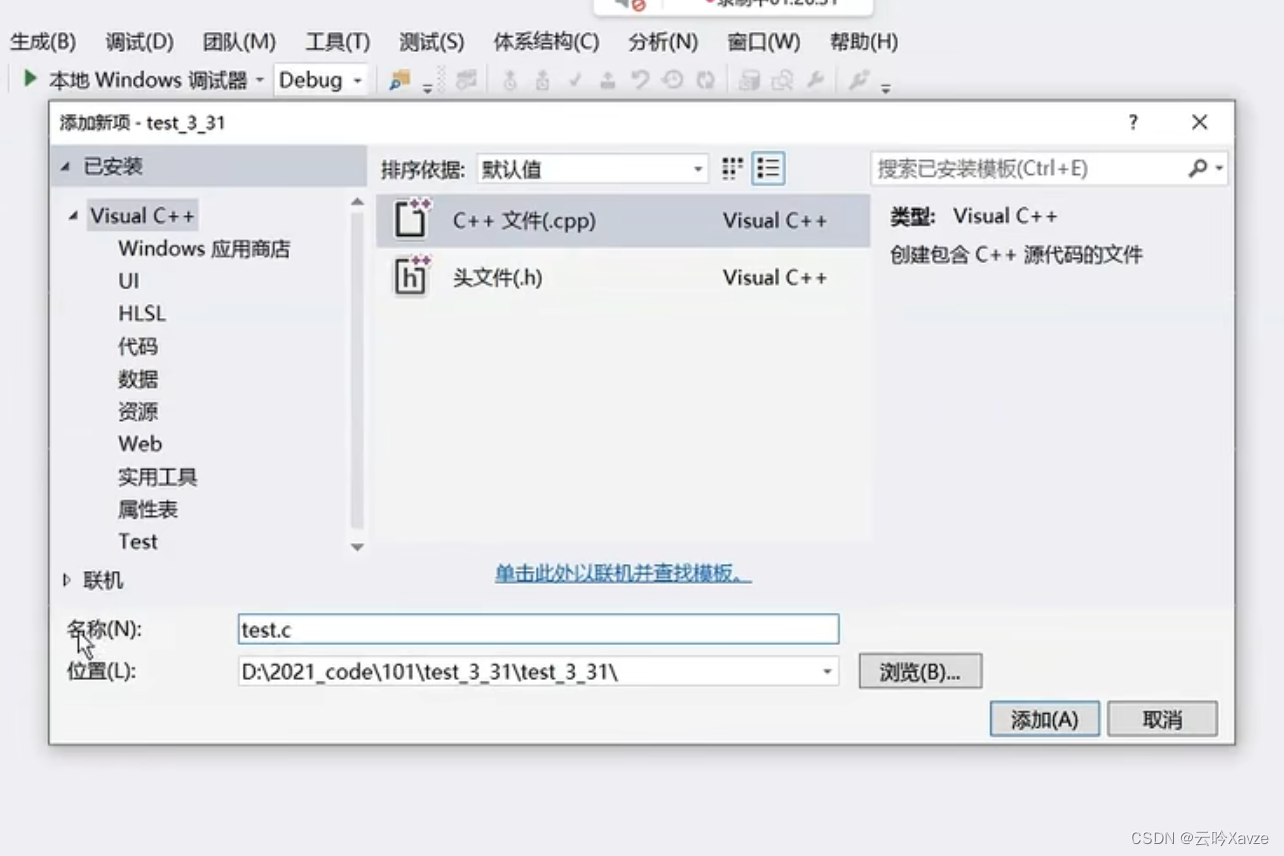 然后就可以开始写代码了。初始界面如图。随后就就衔接了昨天学习的内容。
然后就可以开始写代码了。初始界面如图。随后就就衔接了昨天学习的内容。
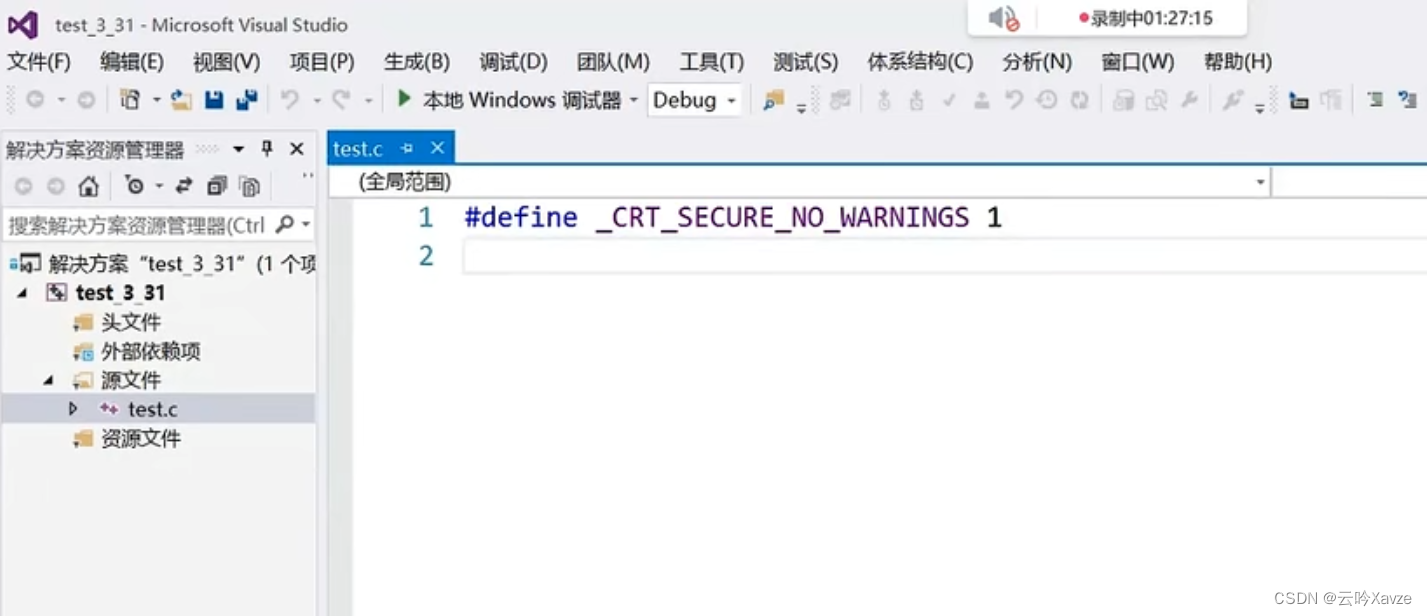
然后是VS2019版本的操作演示,实际上与VS2013版本大同小异。
打开来初始实际上是这么一个界面,选取创建新项目即可。
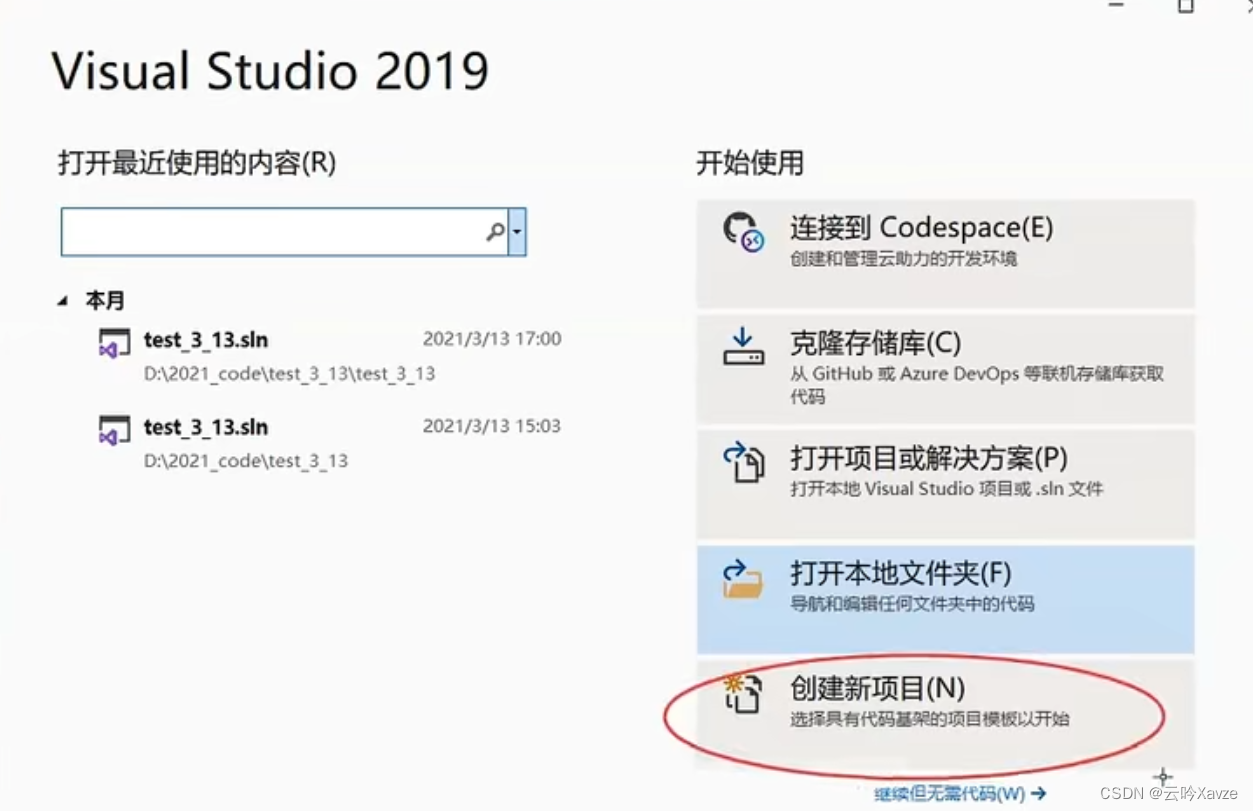
打开了以后是这么个样子,选取C++语言,并选取空项目,点击下一步即可。
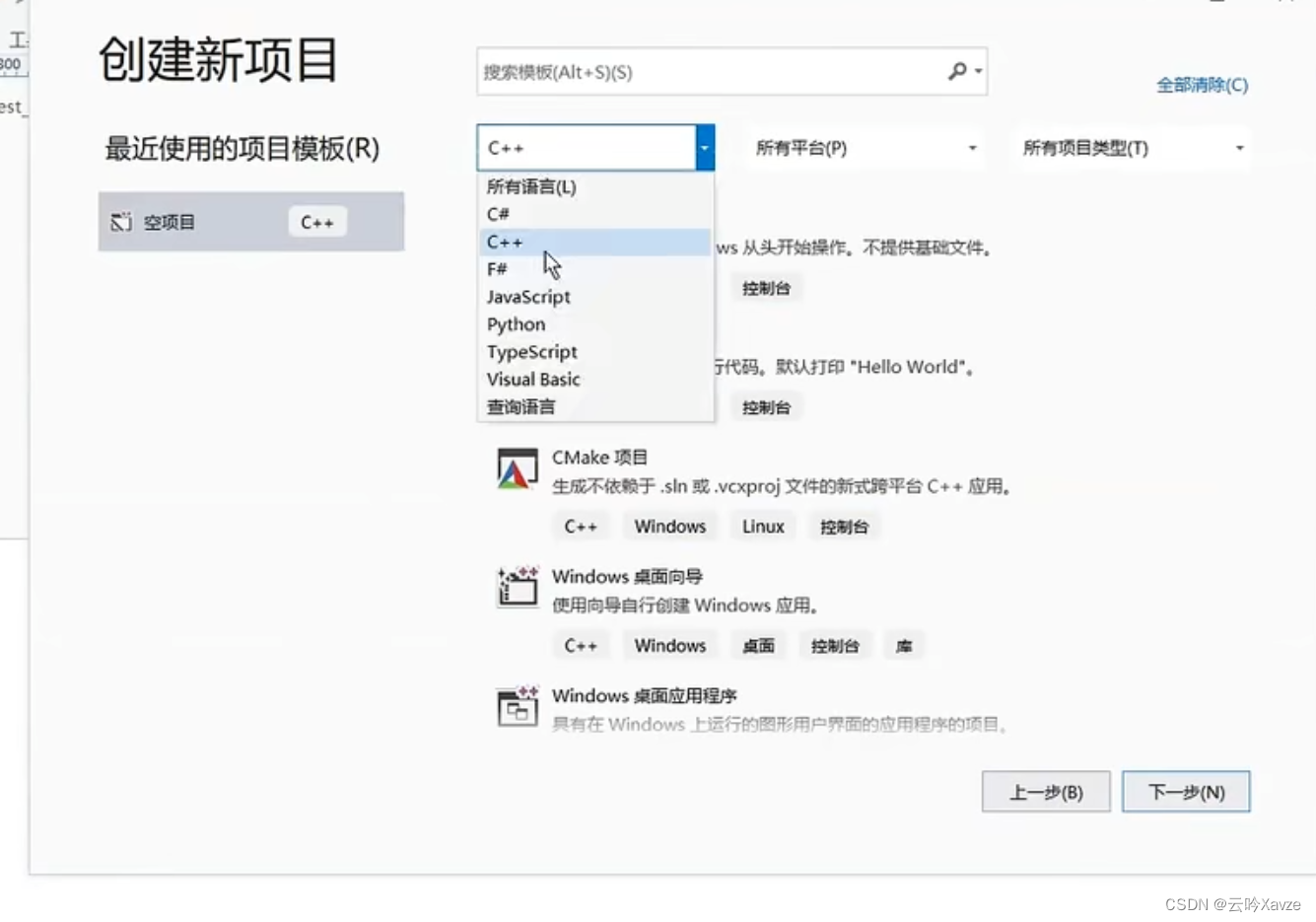
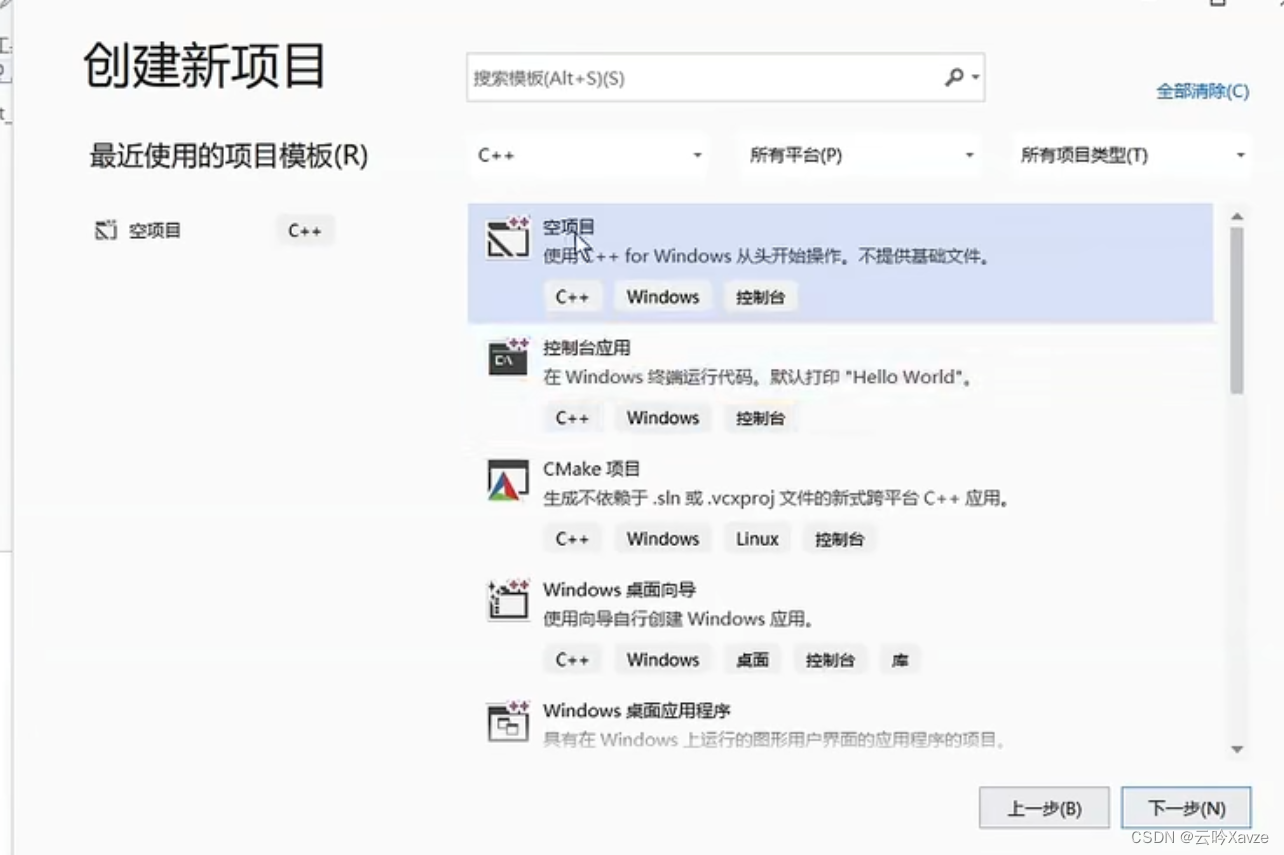
也可以选取控制台应用 ,不过一般选取空项目。
然后下一步是设置项目名称与项目位置。
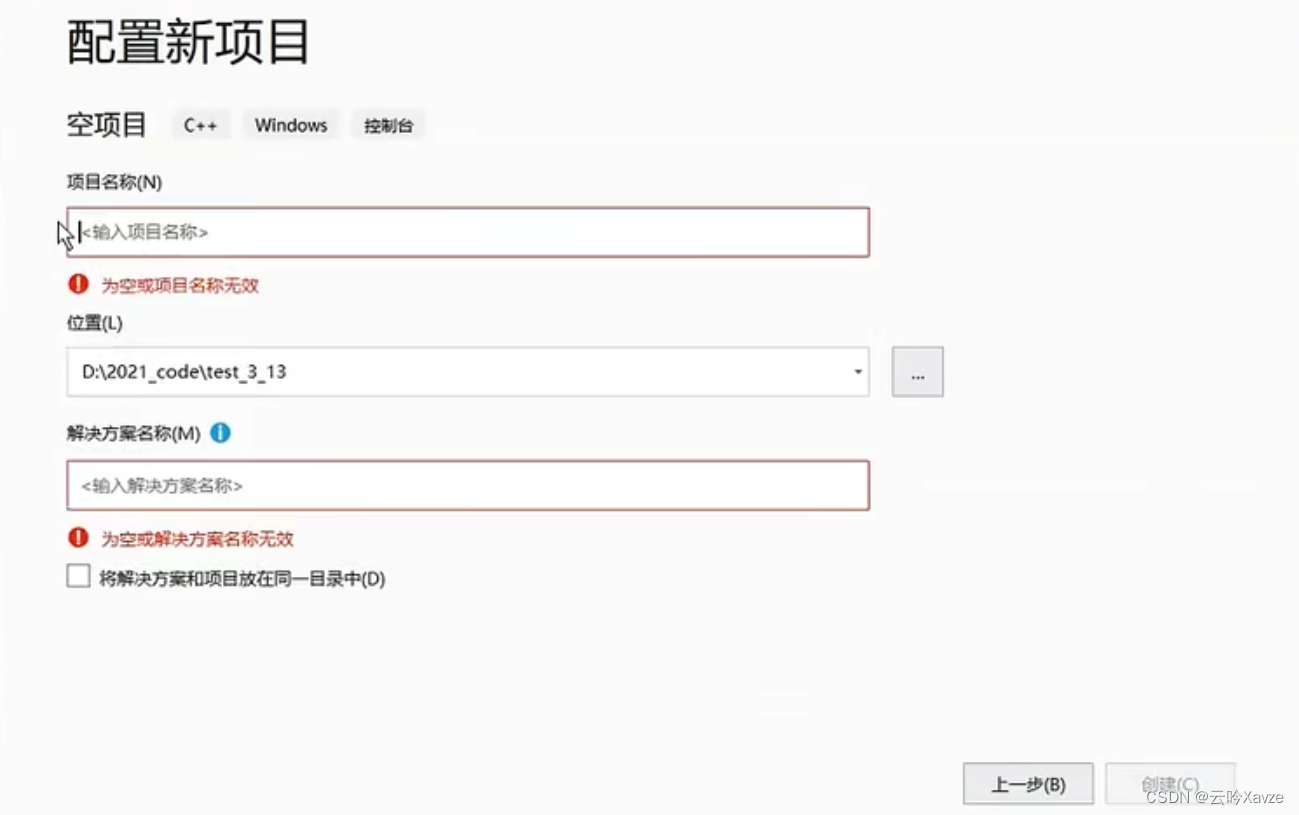
然后点击创建即可。初始界面就是这个了,和VS2013很像。
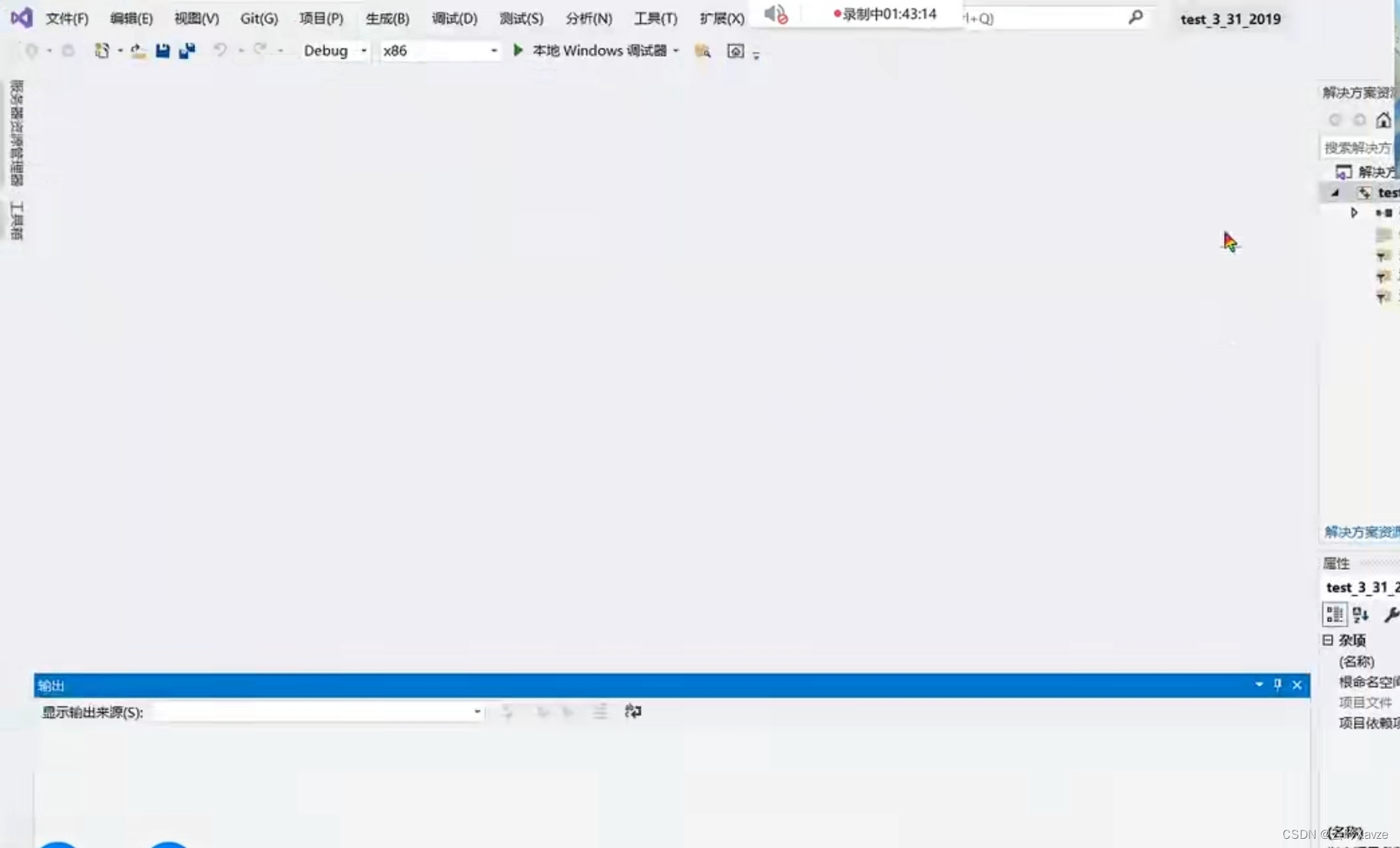
然后添加源文件就是同样的操作。
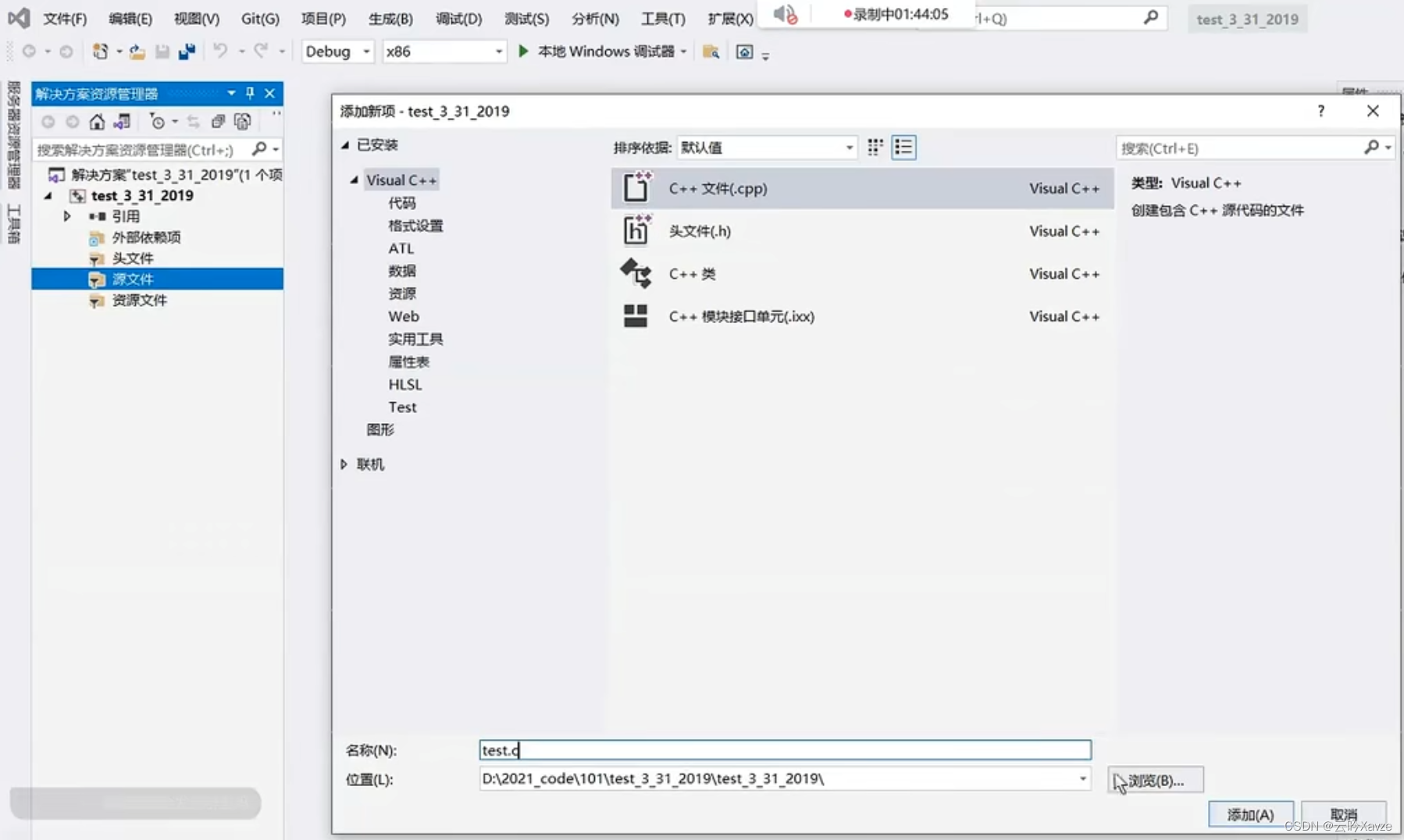
多出的一个好处就在于2019版本不需要再去设置属性来看到最后的结果。
然后就有同学会说,我可不可以一个工程多写几个main函数。运行后就会发现系统报错了。
这就和英语中一个句子只准有一套主谓一样。
一个工程可以有多个源文件, 但多个源文件中只能有一个main函数。
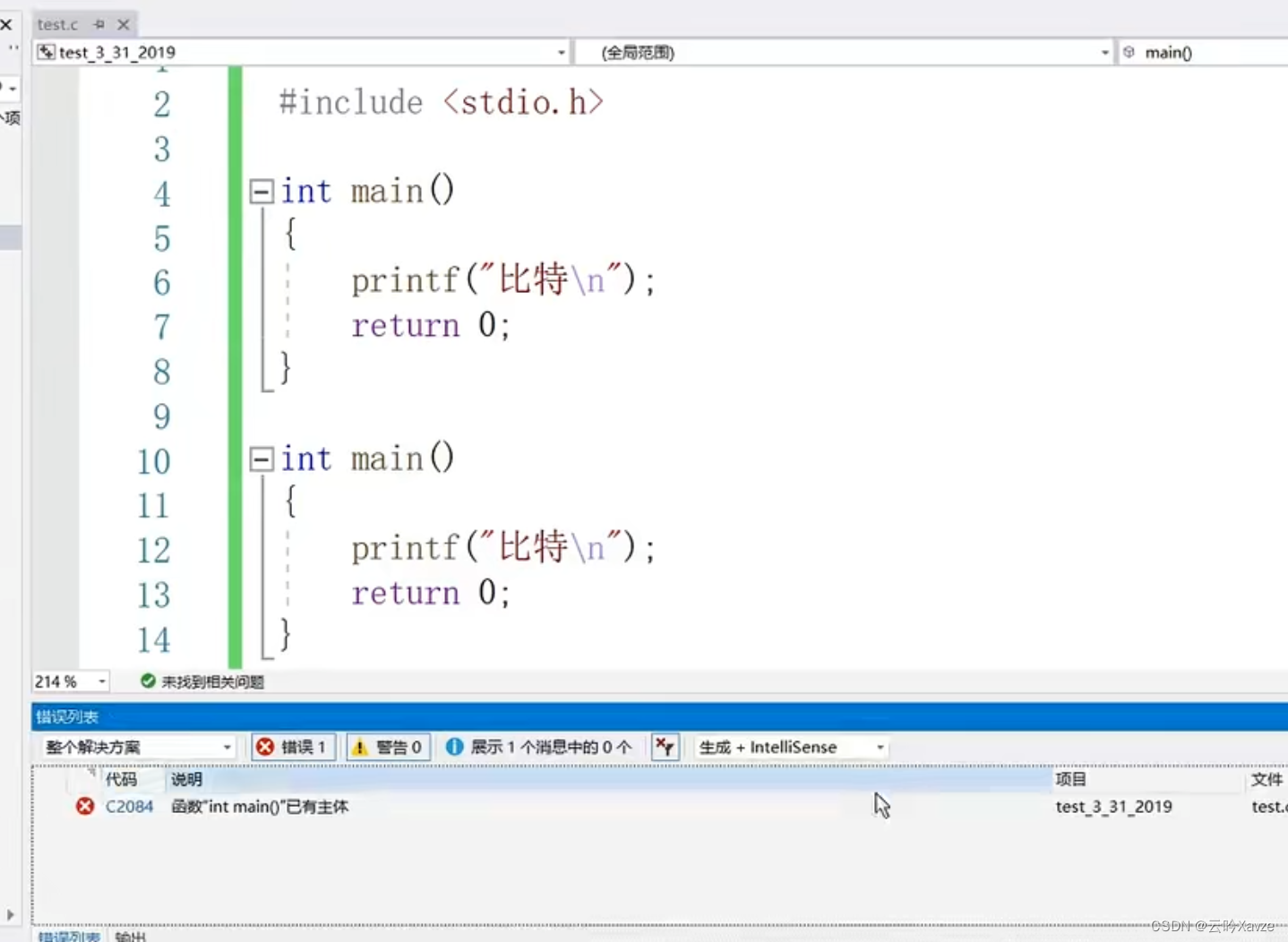
ps.我改编了一下每篇博客的讲述内容,不是之前的按天日志,而是按内容分类,也为了更好的去找到相关内容。
今天还有一篇博客,初识数据类型待会发出~





















 416
416











 被折叠的 条评论
为什么被折叠?
被折叠的 条评论
为什么被折叠?








